mirror of https://github.com/KingRan/KR.git
84 lines
3.8 KiB
Markdown
84 lines
3.8 KiB
Markdown
|
|
### 使用此方式,请先理解学会使用[docker办法一](https://github.com/LXK9301/jd_scripts/tree/master/docker#%E5%88%9B%E5%BB%BA%E4%B8%80%E4%B8%AA%E7%9B%AE%E5%BD%95jd_scripts%E7%94%A8%E4%BA%8E%E5%AD%98%E6%94%BE%E5%A4%87%E4%BB%BD%E9%85%8D%E7%BD%AE%E7%AD%89%E6%95%B0%E6%8D%AE%E8%BF%81%E7%A7%BB%E9%87%8D%E8%A3%85%E7%9A%84%E6%97%B6%E5%80%99%E5%8F%AA%E9%9C%80%E8%A6%81%E5%A4%87%E4%BB%BD%E6%95%B4%E4%B8%AAjd_scripts%E7%9B%AE%E5%BD%95%E5%8D%B3%E5%8F%AF)的使用方式
|
|||
|
|
> 发现有人好像希望不同账户任务并发执行,不想一个账户执行完了才能再执行另一个,这里写一个`docker办法一`的基础上实现方式,其实就是不同账户创建不同的容器,他们互不干扰单独定时执行自己的任务。
|
|||
|
|
配置使用起来还是比较简单的,具体往下看
|
|||
|
|
### 文件夹目录参考
|
|||
|
|
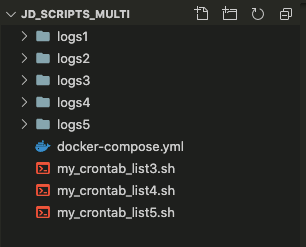
|
|||
|
|
### 具体使用说明直接在图片标注了,文件参考[图片下方](https://github.com/LXK9301/jd_scripts/new/master/docker#docker-composeyml%E6%96%87%E4%BB%B6%E5%8F%82%E8%80%83),配置完成后的[执行命令]()
|
|||
|
|
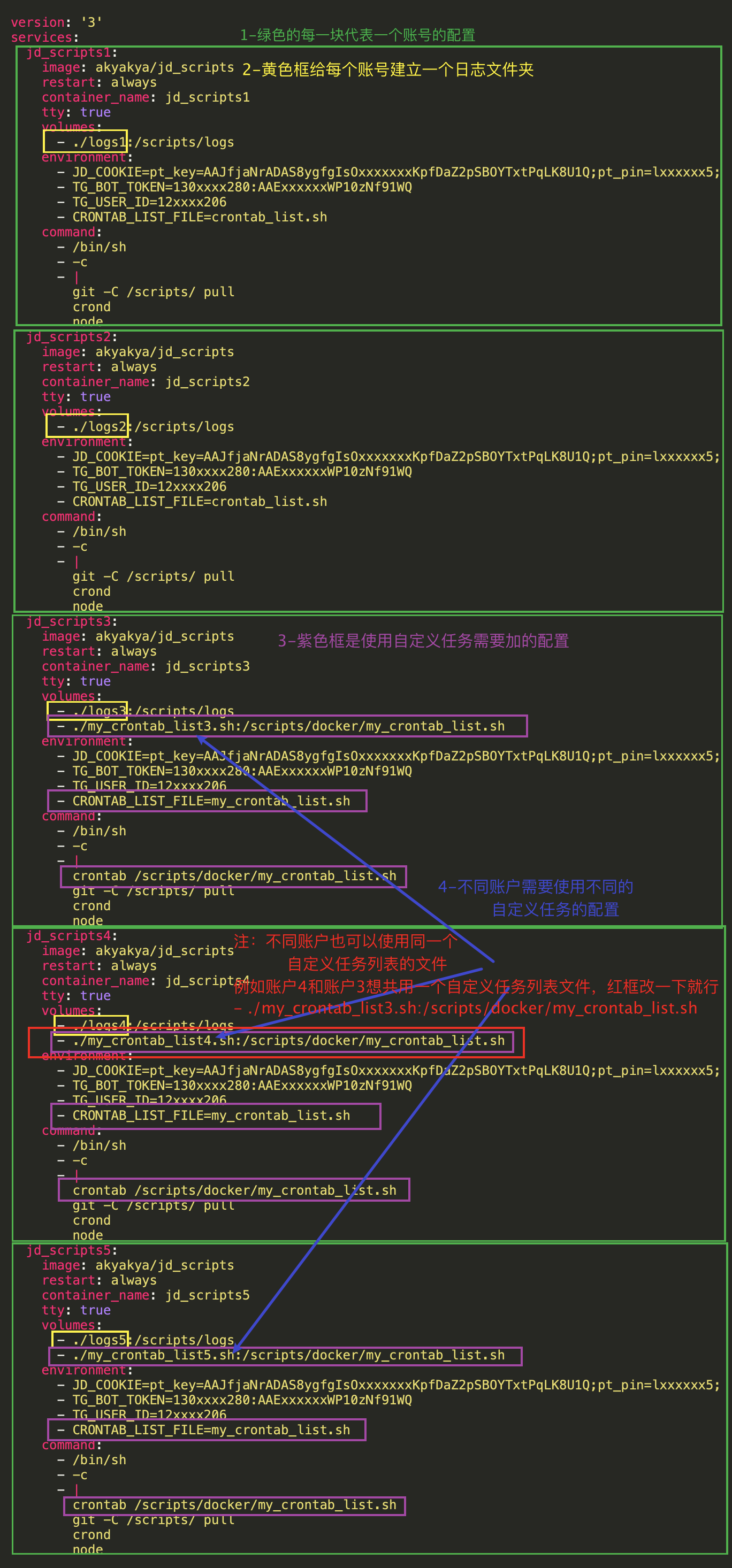
|
|||
|
|
#### `docker-compose.yml`文件参考
|
|||
|
|
```yaml
|
|||
|
|
version: "3"
|
|||
|
|
services:
|
|||
|
|
jd_scripts1: #默认
|
|||
|
|
image: lxk0301/jd_scripts
|
|||
|
|
# 配置服务器资源约束。此例子中服务被限制为使用内存不超过200M以及cpu不超过 0.2(单核的20%)
|
|||
|
|
# 经过实际测试,建议不低于200M
|
|||
|
|
# deploy:
|
|||
|
|
# resources:
|
|||
|
|
# limits:
|
|||
|
|
# cpus: '0.2'
|
|||
|
|
# memory: 200M
|
|||
|
|
restart: always
|
|||
|
|
container_name: jd_scripts1
|
|||
|
|
tty: true
|
|||
|
|
volumes:
|
|||
|
|
- ./logs1:/scripts/logs
|
|||
|
|
environment:
|
|||
|
|
- JD_COOKIE=pt_key=AAJfjaNrADAS8ygfgIsOxxxxxxxKpfDaZ2pSBOYTxtPqLK8U1Q;pt_pin=lxxxxxx5;
|
|||
|
|
- TG_BOT_TOKEN=130xxxx280:AAExxxxxxWP10zNf91WQ
|
|||
|
|
- TG_USER_ID=12xxxx206
|
|||
|
|
# 互助助码等参数可自行增加,如下。
|
|||
|
|
# 京东种豆得豆
|
|||
|
|
# - PLANT_BEAN_SHARECODES=
|
|||
|
|
|
|||
|
|
jd_scripts2: #默认
|
|||
|
|
image: lxk0301/jd_scripts
|
|||
|
|
restart: always
|
|||
|
|
container_name: jd_scripts2
|
|||
|
|
tty: true
|
|||
|
|
volumes:
|
|||
|
|
- ./logs2:/scripts/logs
|
|||
|
|
environment:
|
|||
|
|
- JD_COOKIE=pt_key=AAJfjaNrADAS8ygfgIsOxxxxxxxKpfDaZ2pSBOYTxtPqLK8U1Q;pt_pin=lxxxxxx5;
|
|||
|
|
- TG_BOT_TOKEN=130xxxx280:AAExxxxxxWP10zNf91WQ
|
|||
|
|
- TG_USER_ID=12xxxx206
|
|||
|
|
jd_scripts4: #自定义追加默认之后
|
|||
|
|
image: lxk0301/jd_scripts
|
|||
|
|
restart: always
|
|||
|
|
container_name: jd_scripts4
|
|||
|
|
tty: true
|
|||
|
|
volumes:
|
|||
|
|
- ./logs4:/scripts/logs
|
|||
|
|
- ./my_crontab_list4.sh:/scripts/docker/my_crontab_list.sh
|
|||
|
|
environment:
|
|||
|
|
- JD_COOKIE=pt_key=AAJfjaNrADAS8ygfgIsOxxxxxxxKpfDaZ2pSBOYTxtPqLK8U1Q;pt_pin=lxxxxxx5;
|
|||
|
|
- TG_BOT_TOKEN=130xxxx280:AAExxxxxxWP10zNf91WQ
|
|||
|
|
- TG_USER_ID=12xxxx206
|
|||
|
|
- CUSTOM_LIST_FILE=my_crontab_list.sh
|
|||
|
|
jd_scripts5: #自定义覆盖默认
|
|||
|
|
image: lxk0301/jd_scripts
|
|||
|
|
restart: always
|
|||
|
|
container_name: jd_scripts5
|
|||
|
|
tty: true
|
|||
|
|
volumes:
|
|||
|
|
- ./logs5:/scripts/logs
|
|||
|
|
- ./my_crontab_list5.sh:/scripts/docker/my_crontab_list.sh
|
|||
|
|
environment:
|
|||
|
|
- JD_COOKIE=pt_key=AAJfjaNrADAS8ygfgIsOxxxxxxxKpfDaZ2pSBOYTxtPqLK8U1Q;pt_pin=lxxxxxx5;
|
|||
|
|
- TG_BOT_TOKEN=130xxxx280:AAExxxxxxWP10zNf91WQ
|
|||
|
|
- TG_USER_ID=12xxxx206
|
|||
|
|
- CUSTOM_LIST_FILE=my_crontab_list.sh
|
|||
|
|
- CUSTOM_LIST_MERGE_TYPE=overwrite
|
|||
|
|
|
|||
|
|
```
|
|||
|
|
#### 目录文件配置好之后在 `jd_scripts_multi`目录执行
|
|||
|
|
`docker-compose up -d` 启动;
|
|||
|
|
`docker-compose logs` 打印日志;
|
|||
|
|
`docker-compose pull` 更新镜像;
|
|||
|
|
`docker-compose stop` 停止容器;
|
|||
|
|
`docker-compose restart` 重启容器;
|
|||
|
|
`docker-compose down` 停止并删除容器;
|
|||
|
|
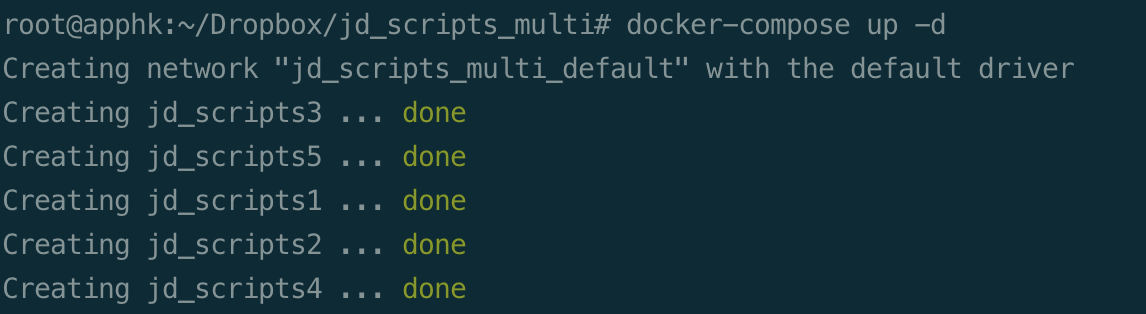
|
|||
|
|
|
|||
|
|
|